Wix Online Programs: הוספת בוחן (Quiz) או סקר (Survey)
5 דקות
בכל שלב בתוכנית שלכם תוכלו להוסיף בוחן או סקר כדי לעורר עניין בקרב המשתתפים. אפשר לערוך כל שאלה כדי לבדוק עד כמה התוכן שלכם אפקטיבי. לדוגמה, תוכלו לאסוף משוב מהמשתתפים באמצעות שאלה פתוחה או לבקש מהם לבחור את התשובה מתוך רשימה.
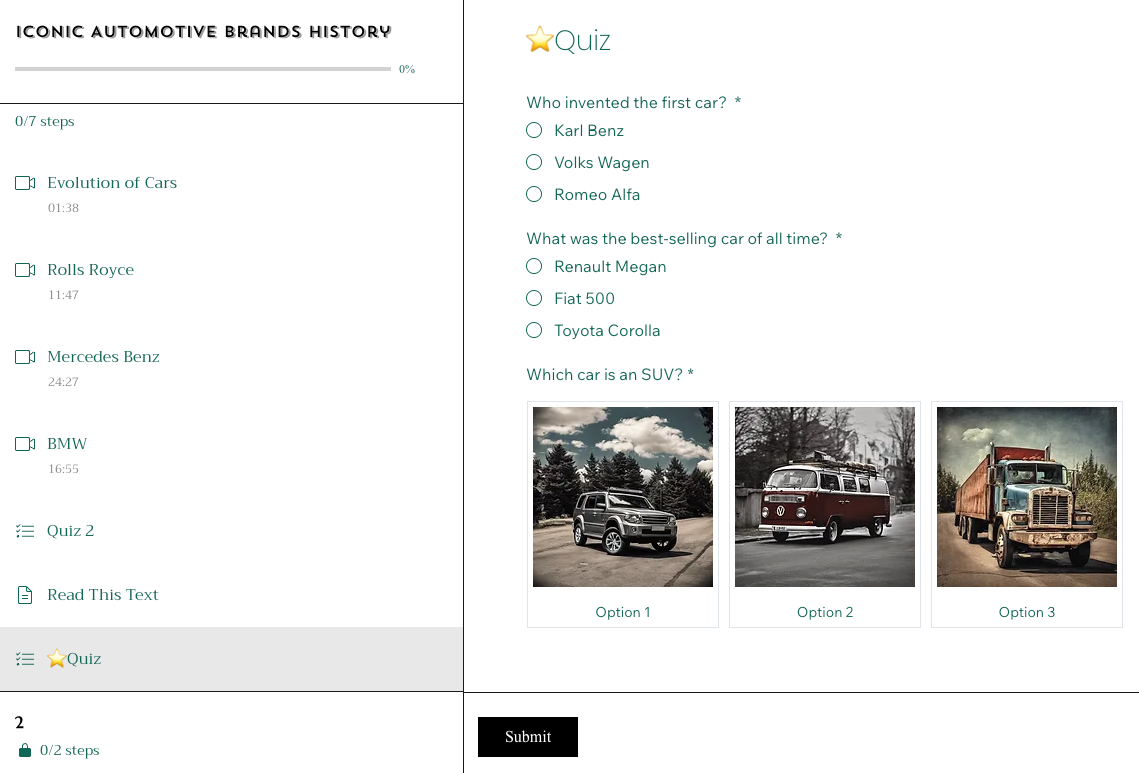
הוספת בוחן או סקר לתוכנית שלכם
כדי שהבוחן יהיה אפקטיבי, צריך קודם כל להגדיר מטרות ברורות של מה שתרצו לבדוק. אם תשלבו בו סוגי שאלות שונים, כמו שאלות רב-ברירה ושאלות פתוחות, הוא יהיה דינמי ומעניין. גם דוגמאות מהעולם האמיתי יכולות להפוך את הבוחן למרתק ורלוונטי יותר. לפני שתפרסמו את הבוחן, נסו אותו על קבוצת ביקורת קטנה כדי לוודא שהשאלות ברורות והבוחן אכן משיג את המטרה.
באפליקציית Wix
בדאשבורד
- היכנסו ל-Online Programs (תוכניות אונליין) בדאשבורד של האתר.
- הקליקו על התוכנית הרלוונטית.
- הקליקו על הלשונית Content (תוכן).
- הקליקו על + Add (הוספה) ובחרו ב-Quiz (בוחן).
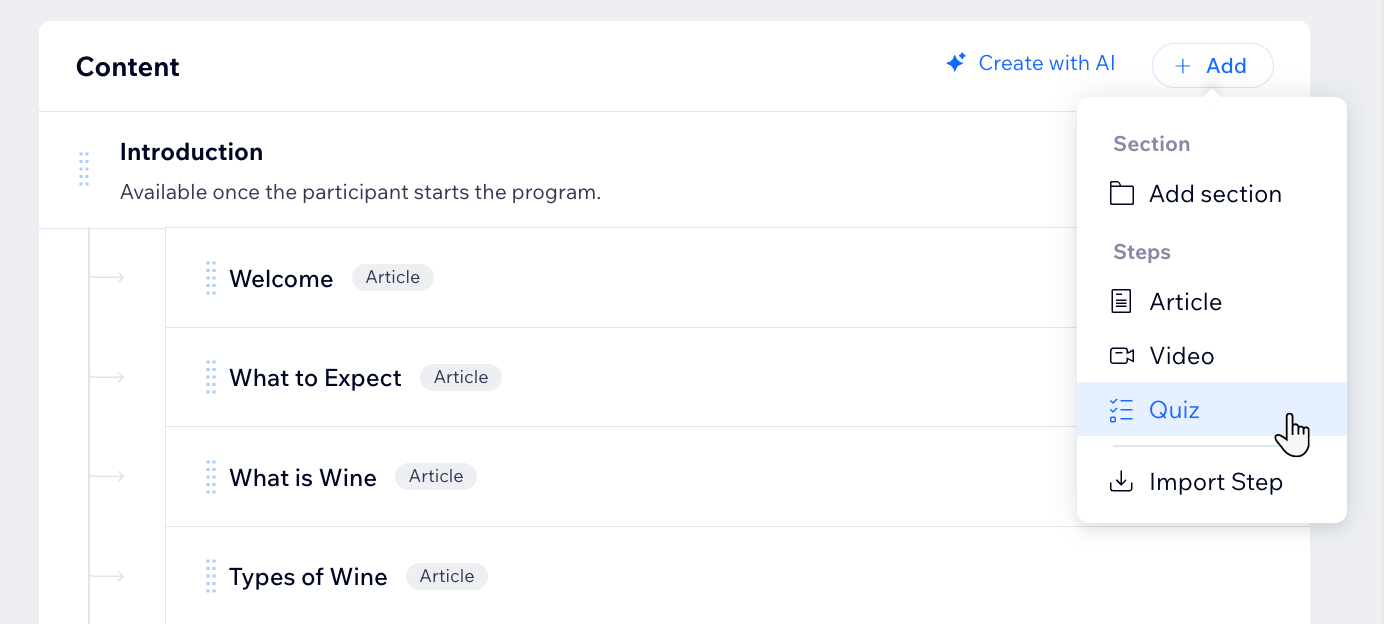
- הוסיפו פרטים בסיסיים עבור הבוחן / הסקר:
- הכניסו את שם הבוחן תחת שם הבוחן או השאלון: (Name your quiz or survey).
- בחרו את הפרק או התאריך הרלוונטיים לבוחן או לסקר.
- הקליקו על + Add Questions (הוספת שאלות).
- בחרו מה אתם רוצים להוסיף לבוחן / סקר:
- סוגי שאלות:
- בחרו סוג שאלה:
- Short answer / Long answer (תשובה קצרה / תשובה ארוכה): מאפשרת למשיבים לנסח תשובה במילים שלהם. מעודדת משוב מפורט ותובנות אישיות.
- Number (מספר): האפשרות הזו דורשת מהמשיבים לספק תשובה בפורמט מספרי. תשובה מספרית יכולה להועיל לאיסוף נתונים כמותיים, כמו דירוגים וציונים.
- Single choice (בחירת תשובה אחת בלבד): המשיבים יכולים לבחור רק תשובה אחת מתוך רשימה, כמו בשאלון אמריקאי. סוג שאלה זה מתאים כאשר קיימת רק תשובה נכונה אחת לכל שאלה.
- Multi choice (בחירת תשובה אחת או יותר): המשיבים יכולים לבחור יותר מתשובה אחת מתוך רשימת אפשרויות. זה יכול לעזור במקרים שבהם יש יותר מתשובה אחת נכונה.
- Image choice (בחירת תמונה): המשיבים יכולים לבחור את התשובה מתוך סט של תמונות. אפשרות זו יכולה להפוך את הבוחן שלכם למעניין ומושך יותר.
- File upload (העלאת קבצים): מאפשרת למשיבים להעלות קבצים כחלק מהתגובה שלהם, כולל מסמכים, תמונות או חומרים רלוונטיים אחרים.
- הוסיפו את השאלה וערכו אותה בלשוניות בחלונית מימין General (כללי) ו-Advanced (מתקדם) (עבור תמונות בשאלות).
- בחרו סוג שאלה:
- אלמנטים של פריסה:
- בחרו אלמנט פריסה: Header (ראש העמוד) או Text (טקסט).
- הקליקו על האלמנט החדש שהוספתם.
- הקליקו על Edit text (עריכת טקסט) כדי לשנות את טקסט ברירת המחדל.
- (לא חובה) השתמשו בסרגל העיצוב כדי לעצב את האלמנט.
- סוגי שאלות:
- כשסיימתם, הקליקו על Save (שמירה).
- (לא חובה) להוסיף ציון עובר.
הערה: רק משתתפים שיעמדו בסף הציון העובר יסיימו את התוכנית.- סמנו את תיבת הסימון Require a passing grade (דרישת ציון עובר) תחת Grading (הגדרת ציונים).
- הכניסו את הניקוד שאתם רוצים שהמשתתפים ישיגו.
- הקליקו על Save (שמירה).
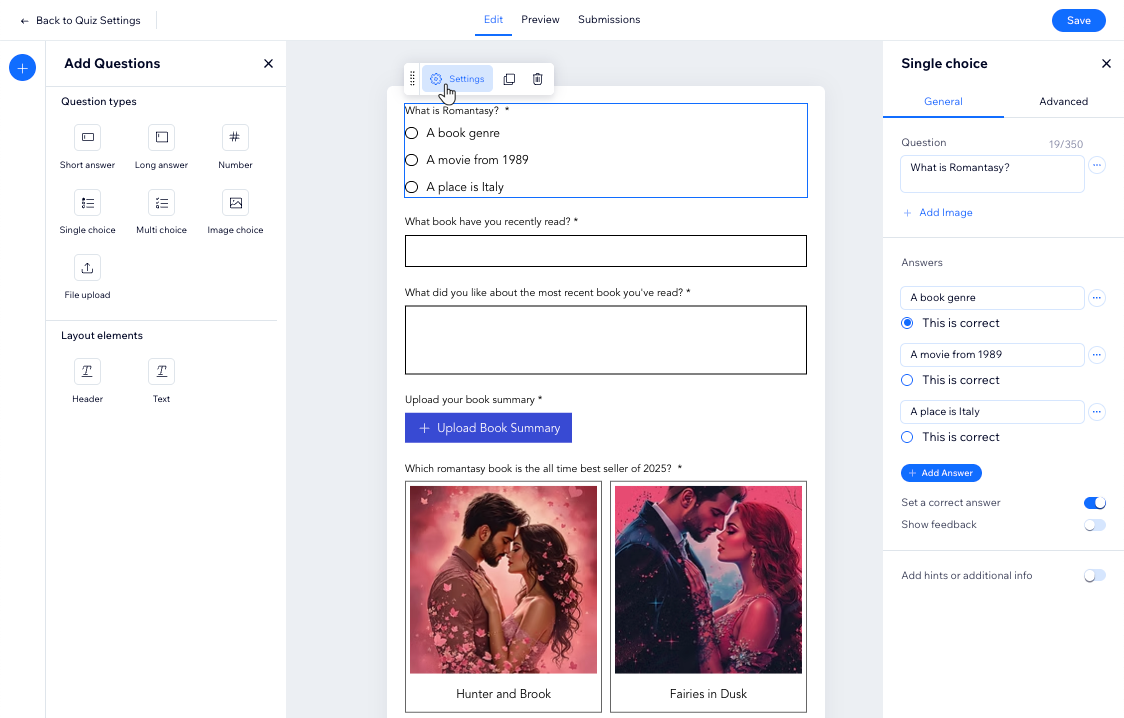
טיפים:
- ניתן להזיז אלמנטים בעמוד באמצעות גרירה ושחרור.
- כדי לשנות את העיצוב של העמוד, אפשר להתאים אישית את הצבעים והטקסט של ערכת העיצוב של האתר. מראה הבוחן / הסקר שלכם ישתנה בהתאם.
שאלות נפוצות
הקליקו על השאלות למטה לפרטים נוספים על בחנים וסקרים בתוכניות אונליין.
האם יש לי אפשרות לראות את התשובות של המשתתפים לשאלות הבוחן / סקר?
האם אוכל לערוך את השאלות והתשובות בבוחן או בסקר?
האם אוכל לצפות מהטלפון הנייד בבחנים שהמשתתפים הגישו?

